如何在word2016中添加拼音并让拼音横向显示
1、双击打开桌面上的word文档

2、打开word后可以看到一行文字

3、选中文字,点击开始菜单下,拼音指南图标

4、在弹出的拼音指南对话框中,点击确定按钮
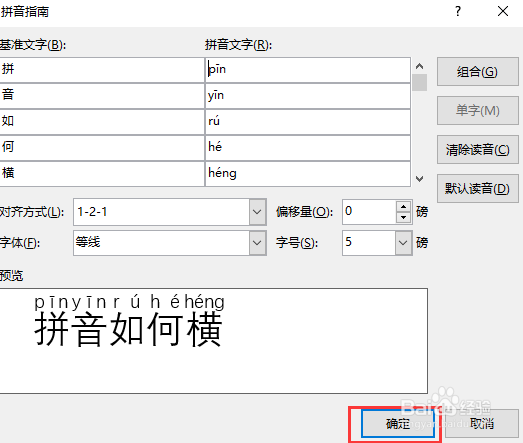
5、文字被加上了拼音
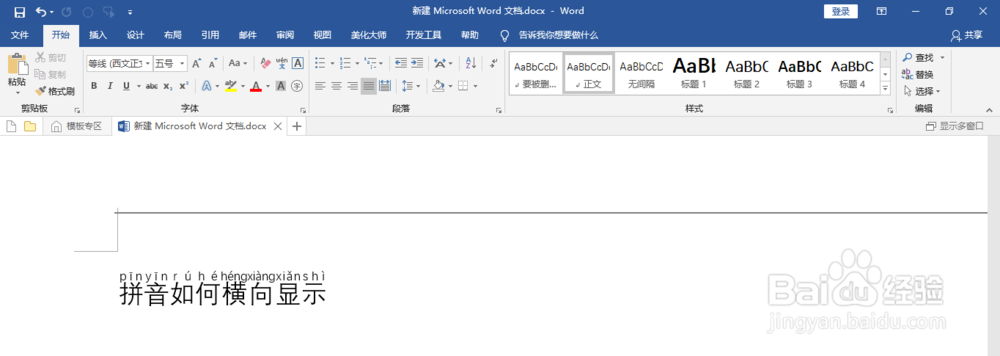
6、复制文字内容,点击ctrl图标
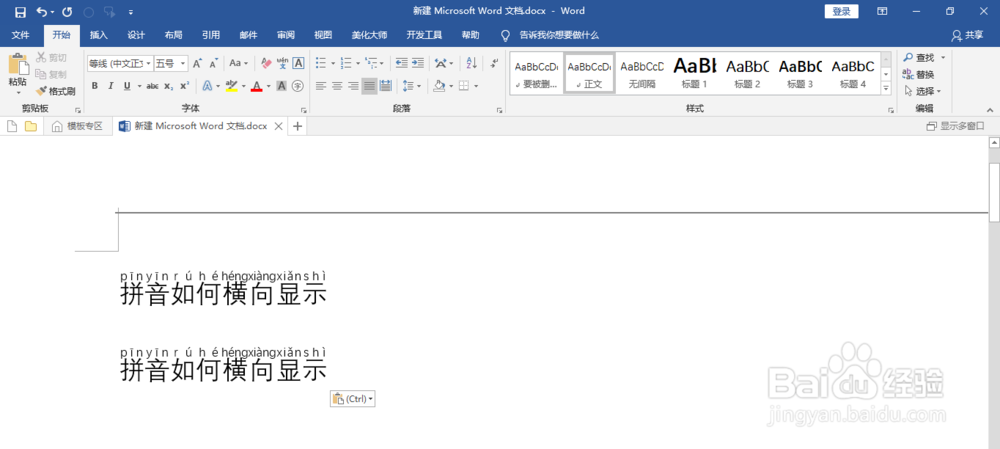
7、选择横向显示图标
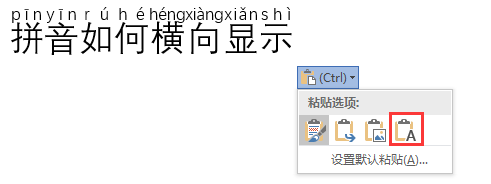
8、再次查看文字,拼音混合在文字中横向显示了,大功告成

声明:本网站引用、摘录或转载内容仅供网站访问者交流或参考,不代表本站立场,如存在版权或非法内容,请联系站长删除,联系邮箱:site.kefu@qq.com。
阅读量:58
阅读量:35
阅读量:60
阅读量:110
阅读量:90